- Данная версия Whatsapp устарела
- Как можно обновить WhatsApp
- Что делать, если данная версия WhatsApp устарела
- Что значит «данная версия WhatsApp устарела»?
- Как обновить WhatsApp?
- Как удалить WhatsApp со смартфона полностью?
- Не получается обновить WhatsApp – что делать?
- Неполадки с операционной системой
- Мало места в пользовательской памяти
- Не поддерживается операционная система
- Проблемы со связью
- Проблемы с Play Market
- Проблемы на серверах WhatsApp
- Как отказаться от обновлений в WhatsApp и оставить старую версию
- Почему WhatsApp требует обновления
- Можно ли отказаться от обновления приложения
- Как обойти обновление и запустить WhatsApp
- Что делать если WhatsApp не обновляется на Android
- Для чего нужно обновление Ватсап
- Почему не обновляется мессенджер на Андроиде
- Что делать для решения проблемы с обновлениями
- Очистить кэш
- Обновление вручную
- Повторная авторизация в Google-аккаунте
- Обновление без Плей Маркета
- Как обновить старую версию без потери информации
- Можно ли пользоваться приложением без обновления
Данная версия Whatsapp устарела
Вероятно, кому-то приходилось видеть на экране сообщение вида: «Данная версия Ватсап устарела». Конечно, решение приходит само собой: нужно обновить приложение.
Как можно обновить WhatsApp
По счастью, обновить WhatsApp можно даже несколькими способами:
- в автоматическом режиме. Если приложение Ватсап устарело и просит скачать обновление, то сделать это можно всегда в полностью автоматическом режиме, если в настройках Google Play установить флажок «автоматически обновлять приложение». При этом при каждом заходе в Сеть мессенджер будет искать и скачивать файлы обновления до самой свежей версии. По умолчанию данный параметр устанавливается, однако для экономии трафика пользователь может отключить его и забыть;
- переустановкой приложения. Если приложение не устанавливается корректно, а то и вовсе не желает устанавливаться, а сообщение все еще не исчезает с экрана, не стоит сразу броситься в Сеть и набивать в поисковике что-то в духе: Данная версия Ватсап устарела что делать. Почти наверняка поможет полная переустановка. Для этого нужно сначала полностью удалить мессенджер из устройства. И обязательно почистить кэш. Перед удалением WhatsApp нужно не забыть сделать резервные копии всех чатов и контактов. Ну а потом установить новый WhatsApp «начисто».
Чтобы полностью очистить носитель от WhatsApp, можно дополнительно воспользоваться специализированными утилитами для очистки системы. Например, мобильной версией Ccleaner. Словом, если пользователь видит оповещение о том, что данная версия Ватсап устарела, самым разумным выходом будет, конечно же, скачать новую – и продолжать радовать себя общением с друзьями и близкими.
Источник
Что делать, если данная версия WhatsApp устарела
Жизнь без мессенджеров не только некомфортна, но уже просто немыслима: в WhatsApp мы обмениваемся текстовыми сообщениями, отправляем эмодзи и стикеры, прикрепляем фото и видео, а также документы. Любой сбой раздражает пользователей – они начинают искать способы возобновить нормальную работу приложения, чтобы снова быть на связи 24/7. В статье вы узнаете о правильных действиях, если вы увидели сообщение «Данная версия WhatsApp устарела».

Что значит «данная версия WhatsApp устарела»?
Если вы видите на экране надпись о том, что текущая версия мессенджера устарела, это значит лишь одно – программу нужно обновить до свежей.
Как обновить WhatsApp?
Приложение допускает разные способы обновления.
Приложение каждый раз просит вас обновиться, и вы вынуждены делать это вручную? Чтобы избежать неудобств и траты времени, в магазине приложений Google Play для ОС Android вы можете установить флажок Автоматически обновлять приложения. Теперь каждый раз, когда смартфон или другое устройство подключится к сети wi-fi или мобильному Интернету, оно самостоятельно будет осуществлять поиск приложений, требующих обновления, и скачивать файлы со свежей версией без вашего участия, в фоновом режиме. Обычно этот параметр стоит по умолчанию, однако некоторые пользователи специально отключают его, чтобы экономить мегабайты мобильного Интернета, а потом забывают обновлять сервисы.
Если у вас никак не выходит скачать обновления корректно, а сообщение об устаревшей версии не исчезает, то вы можете деинсталлировать WhatsApp и поставить его заново. Удалите мессенджер с телефона и обязательно очистите кэш. Рекомендуется создать резервную копию всех диалогов и групповых чатов с контактами, чтобы они не были утеряны при удалении, и данные можно было восстановить во время активации скачанного приложения. Теперь нужно скачать WhatsApp, предоставить необходимые разрешения и доступы (если попросит), а потом запустить мессенджер заново.
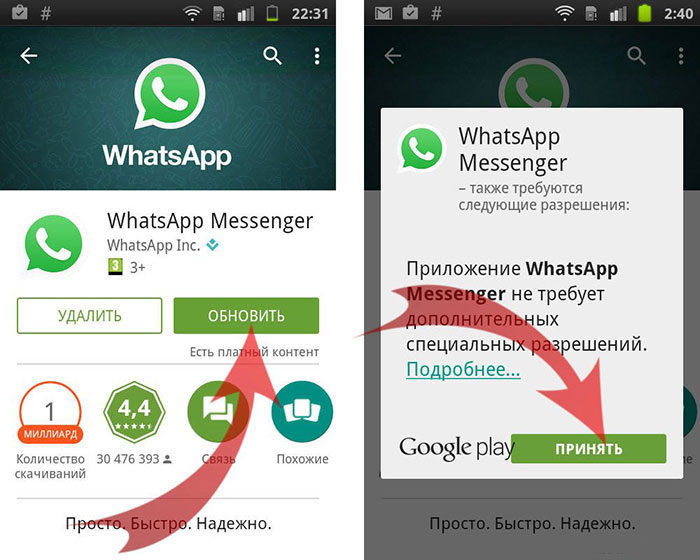
Как удалить WhatsApp со смартфона полностью?
Чтобы окончательно и бесповоротно удалить мессенджер с гаджета, вы можете воспользоваться специализированными сторонними утилитами (к примеру, установить чистильщик CСleaner в мобильной версии).
Описанные выше манипуляции должны помочь решить проблему с оповещением о том, что данная версия WhatsApp устарела. Разумным способом будет полное удаление приложение и установка его новой версии из магазина приложений для Андроида (или в App Store, если у вас устройство iOS). После всех действий перезагрузите смартфон.

Данный ресурс является неофициальным сайтом фан-клуба приложения WhatsApp. Все текстовые, графические и видео материалы взяты из открытых источников и носят ознакомительный характер. В случае возникновения споров, претензий, нарушений авторских или имущественных прав, просьба связаться с администрацией сайта.
Источник
Не получается обновить WhatsApp – что делать?
WhatsApp непрерывно обновляется, в мессенджере появляются новые функции, устраняются старые ошибки, также повышается стабильность работы. Обновления загружаются автоматически, по мере их выхода – таковы настройки по умолчанию. Часть пользователей использует альтернативные настройки с ручным обновлениями. И именно они жалуются, что не получается обновить WhatsApp.
Вот несколько причин возникновения трудностей при обновлении WhatsApp:
- Нестабильная работа операционной системы;
- Мало места в пользовательской памяти;
- Не поддерживается операционная система;
- Проблемы со связью;
- Проблемы с Play Market;
- Проблемы на серверах
Для каждой причины есть вполне элегантное решение.

Неполадки с операционной системой
Здесь все просто – перезагрузите смартфон или планшет. Перезагрузка избавит от возникших проблем с операционной системой, она начнет свою работу с нуля. Если обновление так и не заработало, а устройство демонстрирует нестабильную работу, выполните сброс к заводским настройкам.
Также не помешает антивирусное сканирование всего содержимого смартфона. Воспользуйтесь любым бесплатным антивирусом из Play Market. В самых сложных случаях, особенно, когда на устройстве получены root-права, может потребоваться перепрошивка.
Мало места в пользовательской памяти
Для обновления WhatsApp потребуются 250-300 Мб пользовательской памяти – для получения пакета обновлений и распаковки данных. Так работают все приложения, требуя свободного места. Удалите ненужные файлы и запустите обновление еще раз.
Не поддерживается операционная система
Раз в несколько лет WhatsApp меняет требования к минимальной версии операционной системы. По состоянию на 2021 год, минимальная версия Android – 4.0.3, а в случае с iOS – 9.0. После очередного поднятия «планки» возникает поток жалоб на работу WhatsApp, мессенджер на устройствах с устаревшими операционными системами не работает. Решение – обновить ОС (доступно не на всех смартфонах) или купить новое устройство.
Проблемы со связью
Технически обновление WhatsApp представляет собой скачивание и установку новой версии приложения поверх старой. Занимает оно не один десяток мегабайт, поэтому для получения установочного пакета потребуется стабильный доступ к сети. Переключитесь с мобильного интернета на Wi-Fi, либо с Wi-Fi на мобильную сеть, если наблюдаются перебои с доступом к услугам связи.
Не помешает проверить работу интернета с помощью браузера – перейдите на какой-либо сайт и проверьте качество связи по временим загрузки веб-страниц. Также можно воспользоваться сервисом Ookla Speedtest. Если возникли проблемы со скоростью загрузки, обратитесь к своему провайдеру.
Проблемы с Play Market
Иногда WhatsApp не получается обновить именно из-за нестабильной работы официального магазина приложений. Вот несколько решений данной проблемы:
- Выгрузите все приложения из памяти, зайдите в магазин и попробуйте запустить обновление еще раз;
- Зайдите в «Настройки – Приложения» в Android, найдите там Google Play и очистите кэш (все данные удалять не надо, иначе придется выполнить повторный вход в аккаунт Google;
- Выйдите из аккаунта Google, перезагрузите смартфон и авторизуйтесь снова, после чего попробуйте обновить WhatsApp на телефоне еще раз;
- Сделайте резервную копию переписки в облачное хранилище, удалите WhatsApp и установите его заново.
Проблемы на серверах WhatsApp
Если ни одна из вышеперечисленных инструкций не помогла, сделайте паузу и попробуйте обновить WhatsApp позднее. Проблемы на серверах ликвидируются довольно быстро, а о крупных сбоях сообщают на новостных сайтах.
Источник
Как отказаться от обновлений в WhatsApp и оставить старую версию
Все без исключения пользователи Ватсап рано или поздно сталкиваются с необходимостью выполнить обновление используемой версии мобильного приложения. Однако в силу определенных обстоятельств, к примеру, при отсутствии достаточного объема памяти в используемом устройстве, возникает желание отказаться от процедуры. Чтобы после деактивации функции в ПО и не возникало технических сбоев, достаточно знать ключевые особенности и соблюдать определенный порядок действий.
Почему WhatsApp требует обновления
Несмотря на продолжительный период использования в своих целях ПО Ватсап, пользователи до конца не понимают о целесообразности выполнения обновлений. Разработчики создают обновленные версии с целью предоставления максимально комфорта пользователям. В частности, по завершении процесса, становятся доступными новые функциональные возможности, к примеру:
1. новые темы оформления внешнего вида мобильного приложения;
2. возможность самостоятельного выбора дизайна основного и второстепенного меню;
3. появление новых полезных функций;
4. возможность использования всевозможных дополнительных приятных плюшек – расширенный перечень смайлов, анимации и прочего.
Обратите внимание, в качестве обновления может выступать не только видимое добавление новых функциональных возможностей, но и внесение изменений в скрытые системные файлы. В последнем случае речь идет об исправлении ранее выявленных разработчиками ошибок с целью минимизации в дальнейшем суммарного числа и регулярности технических сбоев.
Можно ли отказаться от обновления приложения
Чтобы оставить старую версию в ситуации, когда Ватсап требует обновления, достаточно банально отказаться от загрузки дополнительного установочного файла с внесенными изменениями. Чтобы мобильное приложение не требовала в дальнейшем выполнения автоматическом процедуры, отказаться от обновления приложения, требуется придерживаться определенной последовательности действий:
- Запуск мобильного мессенджера на любом типе используемого устройства, к примеру, смартфоне, планшете либо персональном компьютере. При этом разновидность установленной операционной системы значения не имеет.
- После перехода в основное меню, пользователю предстоит выбрать раздел с внесением персональных настроек в работоспособность ПО.
- Во вновь открывшемся диалоговом окне пользователю требуется выбрать с последующим переходом в категорию обновления используемого мобильного приложения Ватсап.
- Система открывает форму с представленным актуальным перечнем функциональных возможностей. Достаточно отключить включенный по умолчанию режим автоматического обновления и сохранить полученные результаты.
Обратите внимание, в качестве альтернативного варианта отключения опции автоматического обновления принято считать следующую последовательность действий:
- Запуск официального специализированного магазина Play Market.
- Во вновь открывшейся форме пользователю предстоит открыть раздел настройки в персональном личном кабинете. Для этого в левом верхнем углу нажимается соответствующий значок.
- В категории внесения изменений пользователь отключает возможность автоматического обновления установленного на используемом устройстве ПО.
Использование такого метода несет за собой определенные недостатки. К примеру, отключение автообновления влечет за собой невозможность получать новые версии для установленных иных программ на смартфоне, в том числе тех, которые напрямую относятся к работоспособности мобильного телефона либо планшета.
Как обойти обновление и запустить WhatsApp
Как таковых методов обхода прохождения обновления не существует. К примеру, при первичном запуске мессенджера, пользователи автоматически получают последний вариант. Если во время использования ПО появляется уведомление о необходимости выполнить процедуру достаточно ответить отказом. В таком случае ПО остается работать на стандартных настройках без расширения функциональных возможностей.
Источник
Что делать если WhatsApp не обновляется на Android
Обновления Ватсап выходят несколько раз в год, и очень желательно устанавливать их сразу же – иначе многие полезные функции будут работать некорректно. Удобнее всего настроить режим автоматического обновления, чтобы не приходилось следить за выходом новых версий. Но если происходит сбой, нужно уметь обновлять WhatsApp и вручную.
А что делать, если Ватсап не обновляется на Андроид? Нужно проверить все проблемные места, устранить неполадки и перезагрузить устройство – после этого мессенджер обновится и начнет работать корректно.
Для чего нужно обновление Ватсап
Обновления Ватсап выходят несколько раз в год, и они необходимы для нормальной работы мессенджера.
Даже если вы привыкли к старой версии и ничего не хотите менять, обновления нужно устанавливать своевременно, чтобы не пропустить полезные нововведения. Кроме того, если у вас старая версия, а у собеседников – новая, глюки неизбежны. Многие функции будут работать не так, как предусмотрено, и это доставляет неудобства всем.
Обновление происходит в фоновом режиме, обычно пользователи этого даже не замечают (если все настроено автоматически). В новых версиях исправляются баги, добавляются и расширяются функции, интерфейс становится более приятным и современным.
3 причины обновить WhatsApp:
- Безопасность – один из самых главных вопросов для всех мессенджеров. С каждым обновлением уязвимостей становится все меньше, что положительно отражается на сохранности персональной информации пользователей.
- Новые опции – в каждой следующей версии появляется что-то интересное, иногда это просто улучшенная работа привычных инструментов, а иногда – что-то совершенно новое.
- Доступность – если у вас старая версия, в какой-то момент вы можете обнаружить, что мессенджер работает странно. Сообщения и уведомления приходят не вовремя, появляются проблемы с отправкой сообщений, звонками – все это симптомы того, что версия устарела, и нужно проверить обновления, если этот процесс не автоматизирован.

Если у вас не настроены автообновления, это можно сделать вручную через Google Play Маркет.
Почему не обновляется мессенджер на Андроиде
Если появились проблемы с установкой или обновлениями Ватсапа, это может быть связано со следующими причинами:
- Нехватка места на устройстве;
- Приложение несовместимо с вашим устройством Android;
- Появляется сообщение «Недоступно в вашей стране».
Это самые распространенные причины того, почему не обновляется Ватсап на Андроид.
Что делать для решения проблемы с обновлениями
Для того чтобы решить проблему с обновлениями мессенджера, можно использовать следующие способы:
- Очистить кэш;
- Обновить приложение вручную;
- Повторно авторизоваться в Google-аккаунте;
- Обновить Ватсап без Плей Маркета;
- Освободить память устройства.
Все эти методы работают, их последовательное применение помогает решить проблему и обновить WhatsApp до последней версии. Иногда достаточно сделать что-то одно, иногда нужно применять их все по очереди до получения нужного результата.
Очистить кэш
Если не получается обновить WhatsApp на Андроиде из-за того, что на устройстве не хватает места, нужно очистить кэш и данные Google Play Маркета.
Для этого действуем так:
- Открываем Настройки;
- Заходим в Приложения и уведомления;
- Открываем Сведения о приложениях;
- Открываем Google Play Маркет, заходим в Хранилище и выбираем Очистить кэш;
- Жмем Очистить данные и подтверждаем – жмем ОК.

Перезагружаем устройство и обновляем приложение.
Обновление вручную
Если вы не уверены в том, что приложение обновилось автоматически, можно сделать это вручную.
- Для этого ручного обновления WhatsApp нужно выполнить следующие действия:
- Открываем Плей маркет;
- Через строку поиска находим WhatsApp в списке приложений;
- Жмем на него и на открывшейся странице нажимаем кнопку Обновить.
После этого начнется скачивание обновлений, устанавливаются они автоматически – от вас никакие действия не требуются. После завершения установки обновлений нужно будет просто нажать на появившуюся кнопку Открыть – и можно пользоваться всеми функциями обновленного мессенджера.
Альтернативный способ
Запускаем Play Market, с легким нажимом делаем сдвиг от левой части экрана к правой для открытия меню. Здесь выбираем Мои приложения и игры, находим в них Ватсап и обновляем его.
Если вы видите, что многие приложения давно не обновлялись, можно выбрать пункт Обновить все – при этом все программы будут обновлены сразу, вам не придется делать это вручную по очереди. Прежде, чем запустить этот процесс, убедитесь в наличии достаточного количества места на устройстве, а также проверьте скорость интернета, чтобы ожидание скачивания не затянулось слишком надолго.
Повторная авторизация в Google-аккаунте
Если при попытке обновления Ватсапа возникает проблема с учеткой Гугл, обычно это сопровождается номером ошибки – например, 413, 481, 491, 492, 505, 907, 910, 921, 927, 941 и DF-DLA-15.
Для устранения этих ошибок делаем так:
- Заходим в настройки устройства, открываем раздел Пользователи и аккаунты;
- Находим в списке свою Гугл учетку и жмем Удалить аккаунт;
- Перезагружаем телефон;
- Снова заходим в Настройки в раздел Пользователи и аккаунты;
- Жмем Добавить и указываем данные прежней учетки;
- Проходим авторизацию.
В большинстве случаев это помогает решить проблему и восстановить доступ к аккаунту. После этого все обновления устанавливаются, Гугл Плей и все сервисы маркета начинают работать нормально.
Обновление без Плей Маркета
Эта информация будет полезна для обладателей смартфонов Huawei и Honor, которые были выпущены после ноября 2019 года – когда произошел конфликт производителя с Гуглом, и это вылилось в некоторые сложности с установкой софта.
Если мессенджер не обновляется через плей маркет, можно воспользоваться альтернативным методом – скачать apk-файл новой версии приложения, закачать его на устройство и установить Ватсап.
Для скачивания Apk-файла приложения с Play Market можно использовать сайт ApkLeecher.com. Или можете использовать любой другой сайт, предлагающий загрузку АПК-файлов, мы приводим просто один из работающих примеров.
Предварительно в настройках устройства нужно разрешить скачивание из неизвестных источников. Это делается следующим образом:
- Заходим в Настройки устройства;
- Открываем Приложения и уведомления;
- Листаем до упора вниз и видим пункт Расширенные настройки, открываем его;
- В самом низу видим раздел Специальный доступ, открываем его;
- В конце открывшегося списка видим пункт Установка неизвестных приложений, жмем на него;
- Здесь выбираем нужные приложения, жмем на них и переставляем тумблер в положение Разрешить установку из этого источника (по умолчанию он обычно отключен).
Можно сделать немного проще – для того, чтобы попасть в раздел с разрешениями установки из неизвестных источников, можно просто открыть Настройки и в строке поиска начать вводить слово «установка» — и в списке подсказок сразу появится пункт Установка приложений из неизвестных источников, которые можно будет тут же открыть.
Когда вопрос с разрешениями решен, далее действуем так:
- Открываем любой браузер;
- В поисковую строку вводим ApkLeecher.com. или APKMirror (например);
- Открываем первую ссылку из выдачи;
- На сайте видим иконку Вотсапа и жмем на нее;
- Далее жмем на кнопку загрузки и ждем, когда инсталляция завершится;
- Запускаем скачанный файл.
После выполнения этих действий приложение будет обновлено.

Как обновить старую версию без потери информации
При обновлении версии мессенджера вся информация остается на месте. Но для надежности рекомендуется делать копии, чтобы при необходимости всегда была возможность восстановить переписки и медиафайлы.
Информация будет утеряна только в том случае, если вы удаляете аккаунт. Процедура устроена таким образом, что это невозможно сделать случайно – поэтому пока вы сами не примете решение об удалении аккаунта, ваши данные никуда не исчезнут
Можно ли пользоваться приложением без обновления
Можно, но некоторые функции могут не работать, или работать некорректно. Например, вы не сможете удалять уже отправленные сообщения в переписках – эта и другие функции работают так, как заявлено разработчиком, только в том случае, если у всех собеседников установлена последняя версия мессенджера.
Обновления обычно скачиваются автоматически, но для надежности рекомендуется их периодически проверять, чтобы не упустить интересные возможности последних версий.
Источник









